
PDF转换器
PDF转换器支持一键PDF转图片在线转换,高效办公。
在数字化时代,文件格式的转换已成为我们日常办公和学习的必备技能。PDF转JPG作为常见的格式转换需求,能够帮助用户更便捷地分享和编辑文档内容。本文将详细介绍几种实用的转换工具和方法,助您轻松掌握PDF转JPG的技巧。
在线转换工具因其便捷性和易用性而受到许多用户的喜爱。
1. 打开pdf转图片在线工具:https://www.pdfmao.com/pdf2jpg
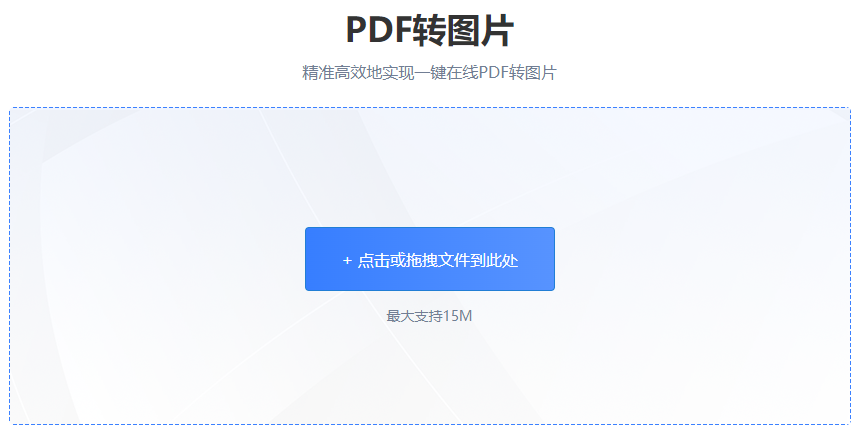
2. 点击“选择文件”或“上传PDF”按钮,从本地设备选择需要转换的PDF文件。
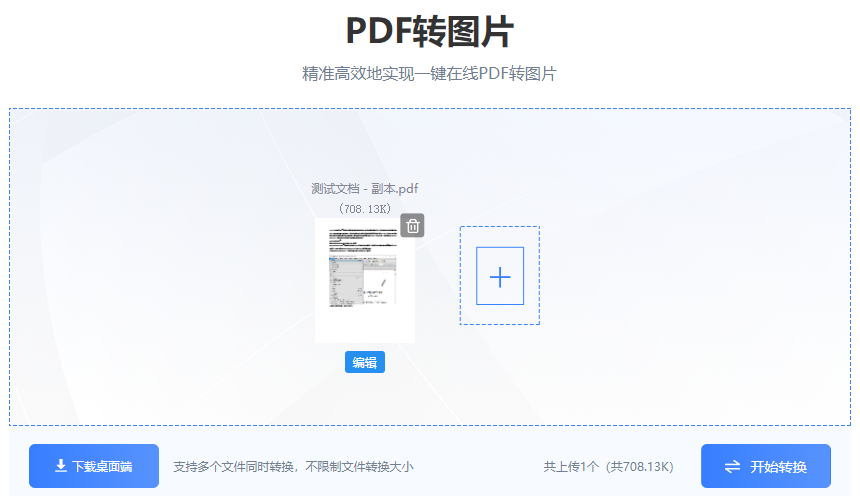
3. 确认上传的文件后,点击“开始转换”按钮。
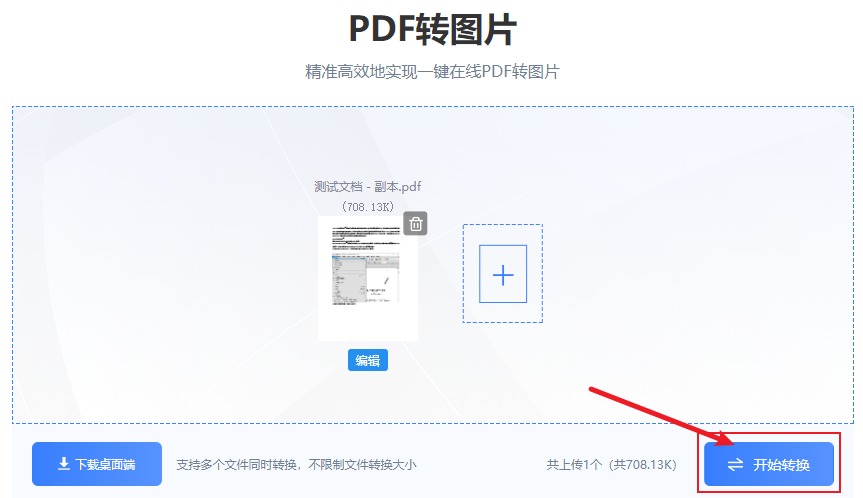
4. 转换完成后,点击“下载”按钮,将转换后的JPG文件保存到您的设备。
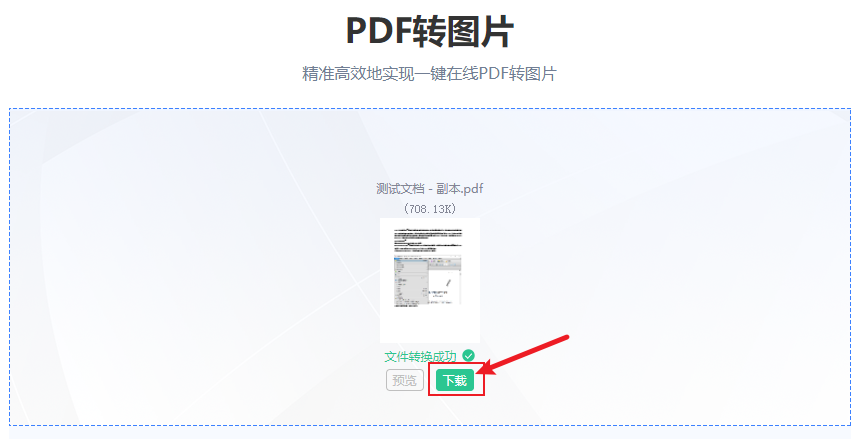
专业软件如Adobe Acrobat、pdf转换器、pdf编辑器等提供了更强大的文件处理功能。
步骤一:安装并打开专业软件
从官方网站下载并安装专业PDF编辑器:https://www.pdfmao.com/editor1/
步骤二:打开PDF文件
1. 打开软件,点击“打开”按钮。
2. 选择需要转换的PDF文件。

步骤三:进行转换操作
1. 在软件的工具栏中找到“导出为图片”选项。
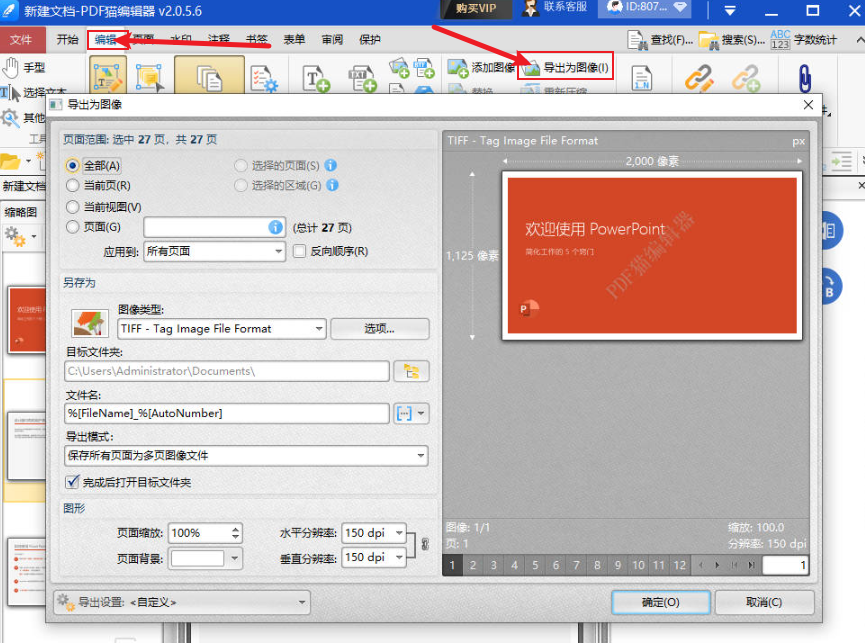
2. 设定转换参数,如图像质量、页面范围等。
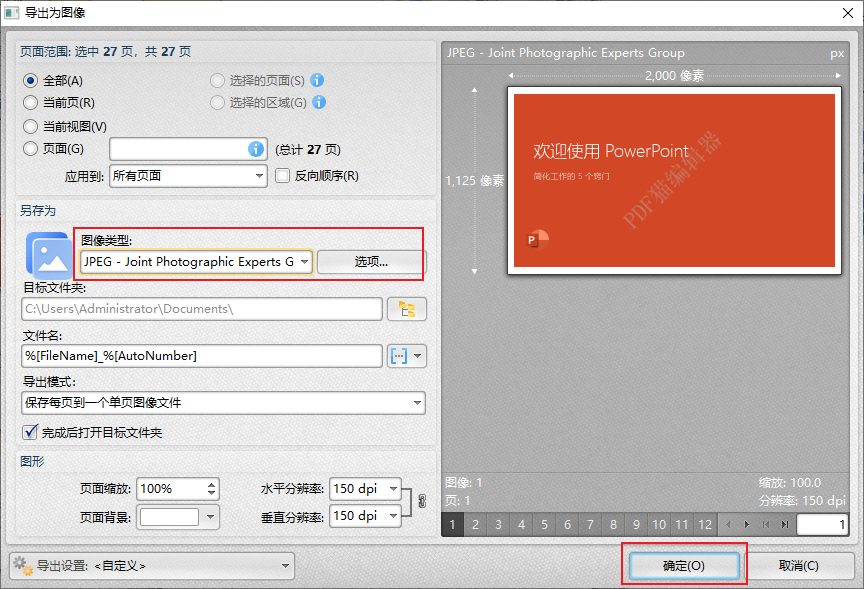
步骤四:保存JPG文件
按照提示完成转换操作,将转换后的JPG文件保存到指定位置。
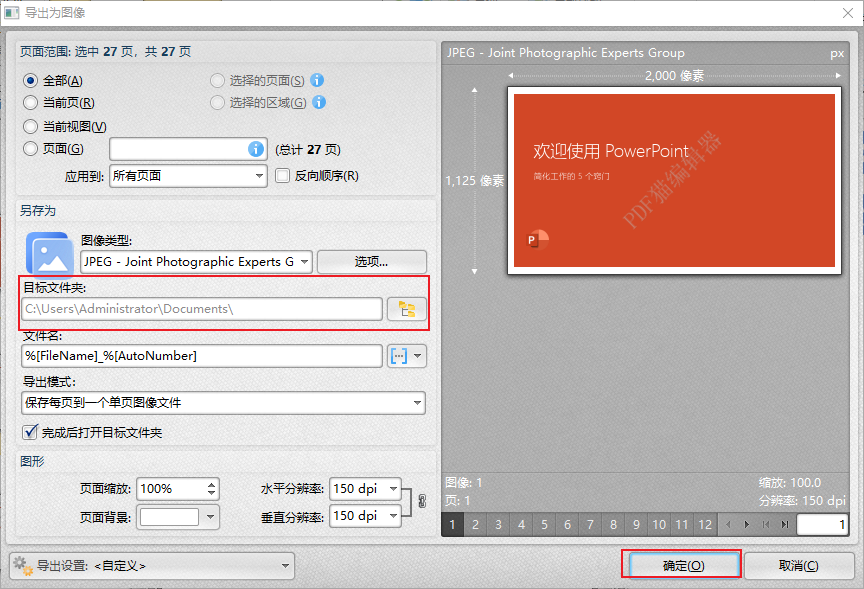
pdf转换器是一款功能丰富的PDF格式转换和编辑软件,它也提供了将PDF转换为图片的功能。重要的是,工具支持pdf批量转图片格式的操作。
1.打开PDF转换器应用程序,在主界面或功能菜单中,明确选择“文件转图片”的功能模块,以准备进行接下来的转换操作。

2.点击相应的按钮或区域,从本地存储中选择您希望转换成图片的PDF文件。软件支持批量导入,提高了处理效率。
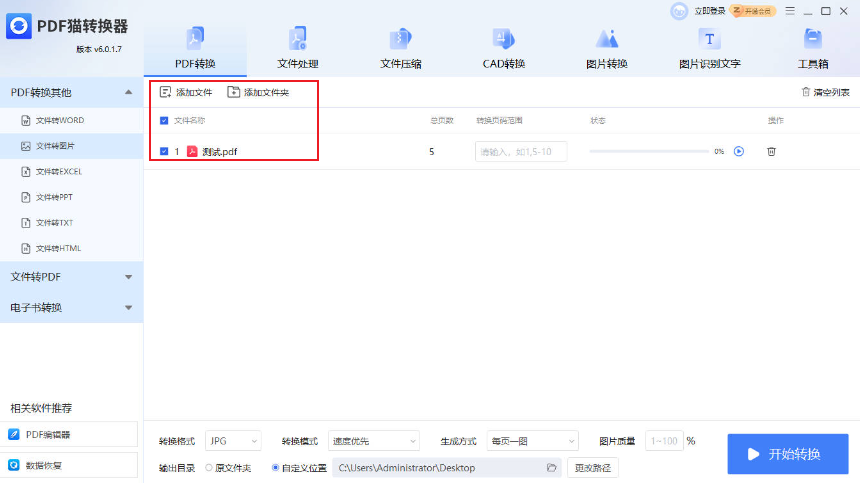
3.在导入文件后,进入设置界面,您可以根据个人需求进行详细的调整。这包括选择输出的图片格式(如JPEG、PNG等),以及调整图片的质量,以确保最终的图片既符合需求又占用较小的存储空间。

4.完成所有设置后,点击界面上的“开始转换”或类似命名的按钮,软件将自动开始执行转换任务。此时,您只需耐心等待转换完成即可。
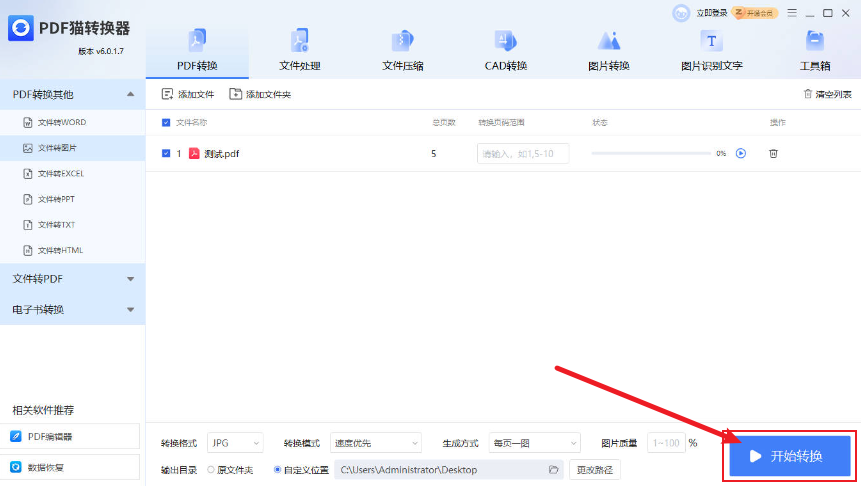
5.当转换进度条达到100%,表示转换已完成。此时,软件通常会提示您选择保存位置,您可以将转换后的图片文件保存到指定的文件夹中,方便后续查阅、编辑或分享给其他人。
通过以上三种方法,您可以根据自己的需求和场景选择最合适的PDF转JPG转换方式。希望本指南能够提供有价值的信息,帮助您轻松解决文件格式转换的问题。
 最新文章
最新文章 相关阅读
相关阅读 最新专题
最新专题Copyright 2020-2025 © 厦门中数华森信息技术有限公司 版权所有 福建省厦门市思明区中厦国际大厦17A 闽ICP备2024077850号-8

提示

每日可免费转换1份15M以下文件,今日您的次数已耗尽,下载桌面端软件即可不限次数、文件大小转换